
【お届け先リスト】ご注文中のご利用方法
ご注文中のご利用方法
事前にお届け先リストに登録した宛先を、ご注文中に選択することが可能です。
1、ご注文の商品を買い物かごに入れる。
2、「ご購入手続き」ボタンをクリックする。
3、画面上部「お届け先」欄の「変更」ボタンをクリックする。
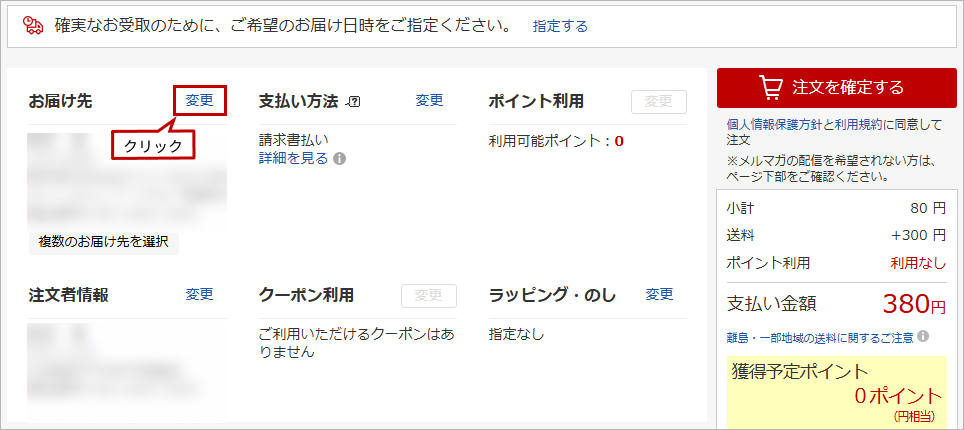
4、お届け先リストから、お届け先を選択する。
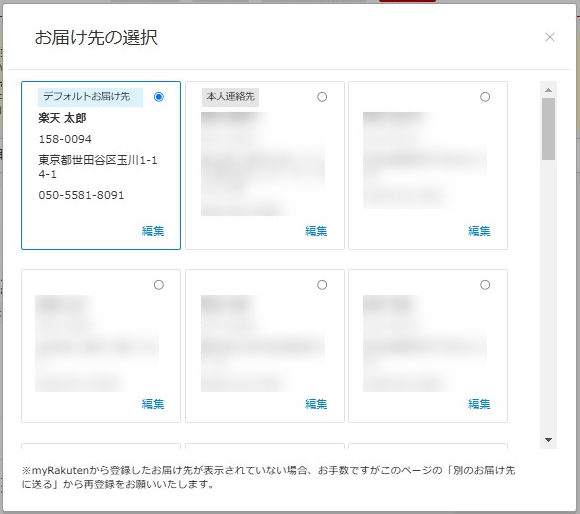
5、お届け先情報が変更されているかを確認する。
6、「注文を確定する」ボタンをクリックすると、注文手続きが完了します。
1、ご注文の商品を買い物かごに入れる。
2、「ご購入手続き」ボタンをクリックする。
3、画面上部「お届け先」欄の「変更」ボタンをクリックする。
4、お届け先リストから、お届け先を選択する。
5、お届け先情報が変更されているかを確認する。
6、「注文を確定する」ボタンをクリックすると、注文手続きが完了します。
ご注文中に新しい住所を登録する場合
1、ご注文の商品を買い物かごに入れる。
2、「ご購入手続き」ボタンをクリックする。
3、画面上部「お届け先」欄の「変更」ボタンをクリックする。
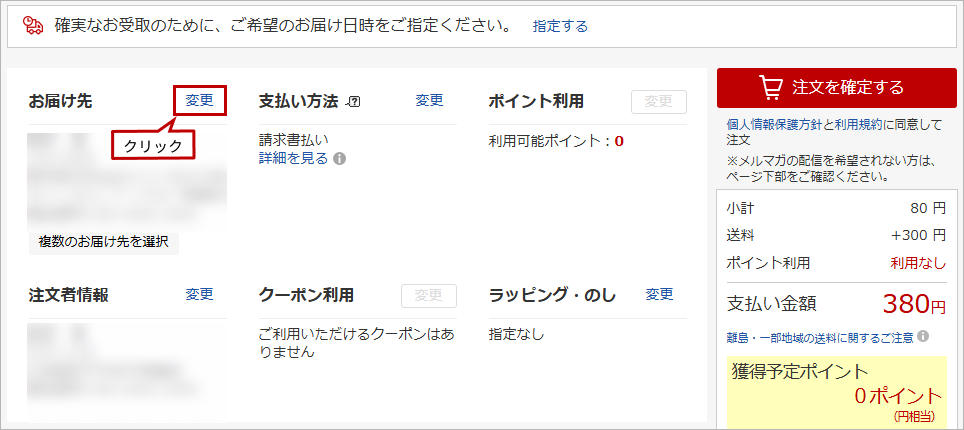
4、「別のお届け先に送る」をクリックする。
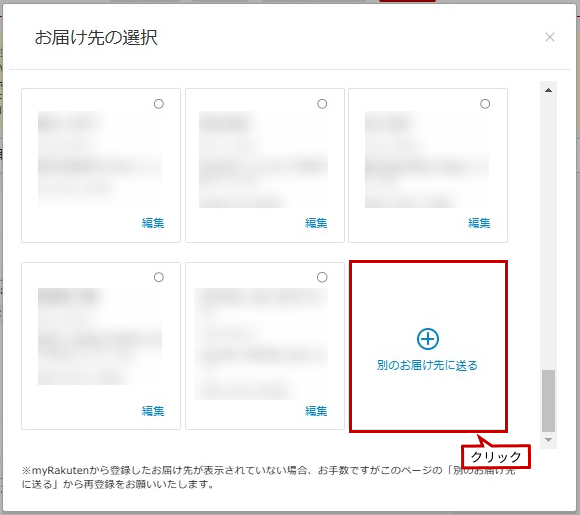
5、「お届け先の追加」が表示されたら、項目を入力する。
※画面下部の「お届け先リストへ登録する」にチェックを入れると、入力した住所がお届け先リストへ追加され、次回のご注文時に選択することができます。
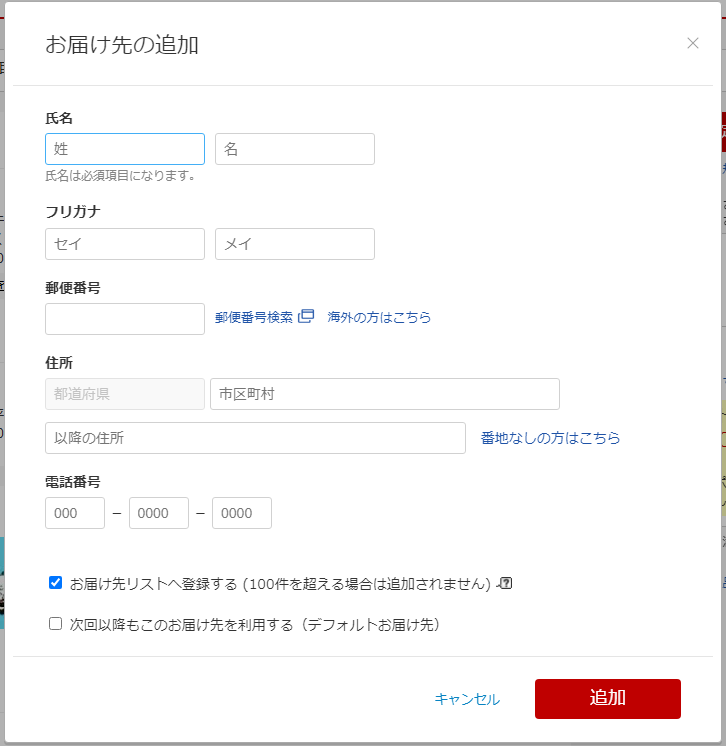
6、「追加」ボタンをクリックすると、登録が完了します。
2、「ご購入手続き」ボタンをクリックする。
3、画面上部「お届け先」欄の「変更」ボタンをクリックする。
4、「別のお届け先に送る」をクリックする。
5、「お届け先の追加」が表示されたら、項目を入力する。
※画面下部の「お届け先リストへ登録する」にチェックを入れると、入力した住所がお届け先リストへ追加され、次回のご注文時に選択することができます。
6、「追加」ボタンをクリックすると、登録が完了します。
問題は解決しましたか?
他にもこんな質問が見られています
-
【置き配】指定場所に商品が見つからない場合紛失・盗難に関するお問い合わせ 置き配指定をした商品が「配達完了」又は「お届け先にお届け済み」で、置き配場所に商品が見つからない場合、まずは以下をご確認ください。 第2希望で置き配指定した場所や、ご自宅のポスト(郵便受け)などをご確認ください。
-
【置き配】購入履歴での置き場所の変更方法について本ページは、注文後の置き配指定についてです。 注文時のお買い物かごでの置き配指定については【置き配】よくあるお問い合わせをご覧ください。 日本郵便、ヤマト運輸にて発送された置き配指定可能な商品につきましては、購入履歴の画面にて変更することが可能です。
-
【置き配】よくあるご質問本ページは、注文時のお買い物かごでの置き配指定についてです。 注文後の置き配については【置き配(日本郵便)】注文後のご利用方法についてをご覧ください。 置き配とは 置き配とは、予めご指定いただいた置き場所(玄関前、置き配バッグ、宅配ボックス、車庫、物置など)に非対面で荷物をお届けするサービスです。
-
【最強翌日配送】よくあるご質問Rakuten最強翌日配送とは 楽天市場の個性あふれる数多くの商品の中で、お客様の様々な配送のご要望にお応えしている商品にラベルを表示する、楽天市場で最強の配送品質を提供するサービスです。 Rakuten最強翌日配送の3つの特徴
-
【おまとめアプリ】ご利用方法おまとめアプリのご利用方法についてのページです。 よくある質問は【おまとめアプリ】よくあるご質問ご確認ください。 おまとめ予約設定をしたい 画面下のメニューバー「設定」から「おまとめ予約設定」を押し、注意事項をご一読の上、予約設定を行ってください。

























